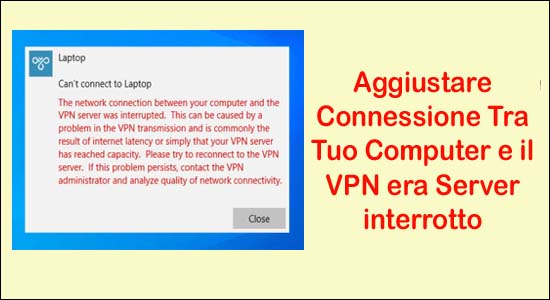Se stai utilizzando una VPN, potresti riscontrare un messaggio di errore ” La connessione di rete tra il tuo computer e il server VPN è stata interrotta” sul tuo PC Windows 10 o Windows 11.
Il messaggio di errore viene visualizzato sul desktop quando gli utenti tentano di configurare o connettere un server VPN sul sistema operativo Windows. In genere, l’errore viene visualizzato a causa del problema nella trasmissione VPN a causa del ritardo o della scarsa connessione Internet o del server VPN ha raggiunto la sua capacità.
Molti utenti sono riusciti a riparare “la connessione di rete tra il tuo computer e il server VPN è stata interrotta”, riconnettendosi al server VPN dopo aver disabilitato il firewall .
Tuttavia, se questo non funziona per te per aggirare l’errore, segui le correzioni fornite di seguito, ma prima di saltare direttamente alle correzioni diamo un’occhiata ai colpevoli comuni che attivano la “connessione tra il tuo computer e la VPN è stata interrotta” errore.
Quali sono le cause “la connessione di rete tra il tuo computer e il server VPN è stata interrotta”?
- Interruzione del firewall o dell’antivirus : questo è uno dei motivi più possibili responsabili dell’errore molte volte il programma antivirus e il firewall bloccano i file o interrompono la connessione tra il tuo sistema e il server VPN, disabilitando così il firewall e il programma di sicurezza di terze parti potrebbe funzionare per te.
- Connessione Internet scarsa o instabile : se la tua connessione Internet non funziona correttamente o è instabile, ciò può anche causare problemi durante la connessione al server VPN. Quindi controlla la tua connessione Internet o passa a un’altra connessione Internet.
- Il server non risponde : a volte il server VPN non risponde e questo inizia a causare problemi durante la creazione della connessione tra la VPN e la connessione di rete del PC. Prova a eseguire il ping del server VPN per scoprire se è ancora raggiungibile o online o cambia la posizione della VPN
Quindi, questi sono alcuni dei motivi comuni che causano l’interruzione dell’errore VPN, ora segui le correzioni fornite una per una per risolvere l’errore.
Come posso risolvere “La connessione di rete tra il tuo computer e il server VPN è stata interrotta?”
Table of Contents
Correzione 1 : Modifiche rapide preliminari
Prima di iniziare con le soluzioni di risoluzione dei problemi qui, si suggerisce di provare le modifiche rapide poiché ha funzionato per diversi utenti per risolvere i problemi e i bug interni che causano l’errore.
- Riavvia il PC: in alcuni casi, i problemi e i bug interni iniziano a causare problemi e se hai dimenticato di riavviare il PC dopo aver disinstallato e reinstallato il sistema, questo inizia a causare problemi. Quindi, riavvia il sistema per risolvere bug e problemi.
- Riavvia il router: il router potrebbe causare problemi e interrompere la connessione di rete, quindi riavvia il router per risolvere i problemi. Inoltre, puoi anche connetterti utilizzando una connessione cablata per risolvere i problemi di connessione Internet lenta . E controlla se ora la connessione tra il tuo computer e la VPN è stata interrotta il problema è stato risolto.
- Controlla le informazioni sul profilo VPN: se i dettagli di configurazione del tuo profilo VPN non sono corretti, ciò potrebbe causare interruzioni durante l’impostazione di una connessione con il tuo PC e server VPN. Assicurati di configurare il profilo VPN con l’indirizzo IP VPN, l’ID utente e la password corretti in quanto ciò ti aiuta ad autorizzare la connessione VPN al server.
Ora, se queste rapide modifiche non ti aiuteranno a risolvere l’errore, potresti avere a che fare con un problema serio, quindi prova attentamente le correzioni indicate di seguito.
Correzione 2: disattivare il firewall
Come detto sopra, questo è il colpevole comune che causa l’errore, quindi disabilita Windows Firewall per risolvere il problema di connessione VPN seguendo le istruzioni fornite di seguito:
- Innanzitutto, fai clic sul pulsante Start di Windows, quindi nella casella di ricerca di Windows digita Firewall> premi Invio
- Ora dall’elenco dei risultati che è apparso seleziona e fai clic su Windows Defender Firewall
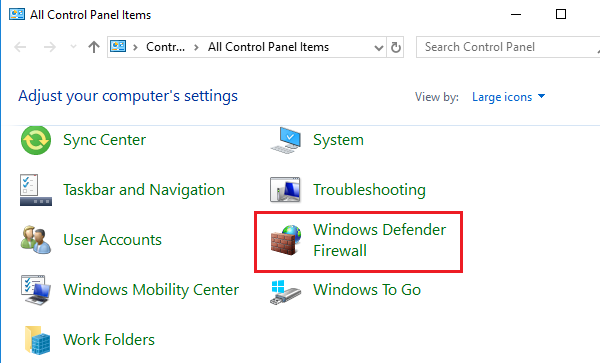
- Quindi sul lato sinistro fai clic su Attiva o disattiva Windows Defender Firewall
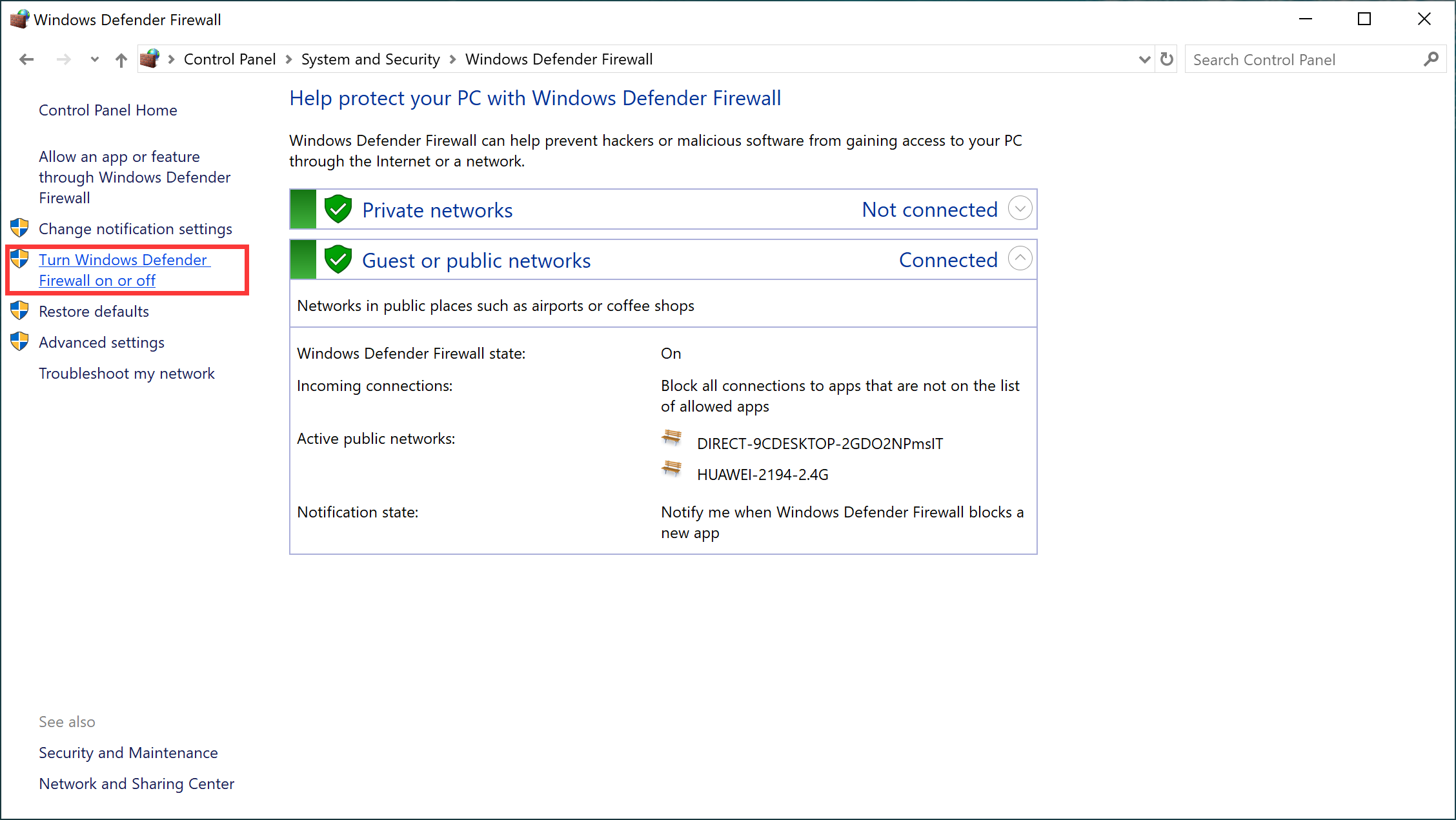
- E scegli di disattivare Windows Defender Firewall per le impostazioni di rete pubblica e privata
- Fare clic su OK per salvare le modifiche.
Quindi controlla se l’errore è stato corretto ma se continua a visualizzare l’errore, attiva il firewall e assicurati che la VPN sia aggiunta all’elenco delle eccezioni.
Correzione 3: disabilita l’antivirus o aggiungi un’eccezione
Proprio come il Firewall , anche il tuo programma antivirus può entrare in conflitto con i file del server VPN o bloccare e interferire con i file VPN.
Quindi, prova a disabilitare temporaneamente il programma antivirus e controlla se funziona per te. Inoltre, puoi anche aggiungere VPN all’elenco delle eccezioni antivirus se non ti senti a tuo agio nel disabilitare il tuo programma di sicurezza.
Qui per farlo, apri il software antivirus e fai clic su Impostazioni ed Eccezione , quindi aggiungi VPN nell’elenco delle eccezioni.
Bene, il processo potrebbe differire in base al programma antivirus che hai installato, quindi controlla e fallo di conseguenza.
Ora, se ciò non funziona per te, vai alla prossima soluzione possibile.
Correzione 4: modifica della connessione VPN su PPTP
Bene, il PPTP (Point-to-Point Tunneling Protocol) è il vecchio protocollo VPN ed è generalmente utilizzato per il protocollo ed è di natura veloce. Ma questo è meno sicuro a causa dei protocolli di conferma sottostanti.
Quindi, se stai bene con meno sicurezza, prova a cambiare il tipo di VPN in PPTP e controlla se questo funziona per te per risolvere l’errore.
Di seguito segui i passaggi per farlo:
- Premi i tasti Windows + R , per aprire la casella Esegui e qui digita ncpa.cpl , quindi premi Invio
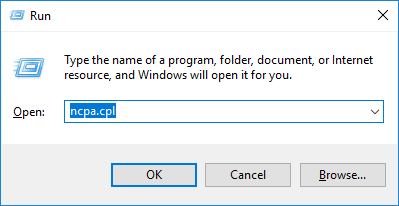
- Quindi fai clic con il pulsante destro del mouse sulla connessione VPN e scegli Proprietà
- Ora vai alla scheda Sicurezza e cambia il tipo di VPN in PPTP (Point-to-Point Tunneling Protocol) .
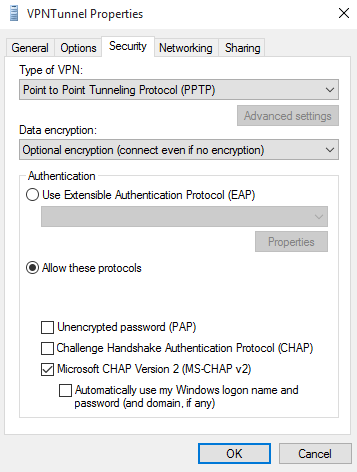
Spero che questa soluzione funzioni per te, ma se stai ancora lottando con l’errore, vai alla prossima potenziale soluzione.
Correzione 5: Modifica posizione VPN
Esiste la possibilità che il tuo server VPN non risponda o sia attualmente inattivo nella tua posizione , quindi cambiare la posizione della VPN in un paese diverso potrebbe funzionare per te per risolvere l’errore di interruzione della connessione di rete tra il tuo computer e il server VPN.
Qui segui i passaggi per farlo:
- Innanzitutto, apri l’ applicazione VPN e successivamente accedi con il nome utente e la password corretti.
- Seleziona il paese in cui desideri che il tuo PC cambi la posizione e fai clic sul pulsante Connessione rapida
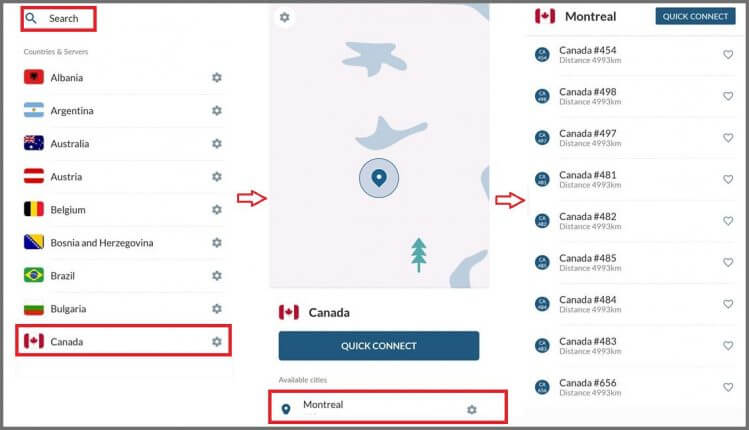
- Ci vorranno un paio di minuti prima che i server della VPN concedano l’autorizzazione e forniscano un nuovo indirizzo IP.
Si stima che la connessione a una nuova posizione VPN possa funzionare per te per risolvere l’errore.
Correzione 6: modifica delle impostazioni del router
Nel tuo router, ci sono alcune impostazioni che devi abilitare per una connessione ininterrotta tra il tuo computer e la VPN e utilizzare correttamente la VPN.
Nota: questo è un processo un po’ difficile e per imparare a eseguirlo correttamente, assicurati di controllare le istruzioni del manuale del router.
Qui segui i passaggi per farlo:
- Innanzitutto, è necessario aprire le impostazioni del router (seguire i passaggi nella guida manuale del router)
- Quindi abilita le opzioni fornite:
- Protocollo 47 GRE
- Porta 1723 per VPN PPTP
- Pass-through VPN
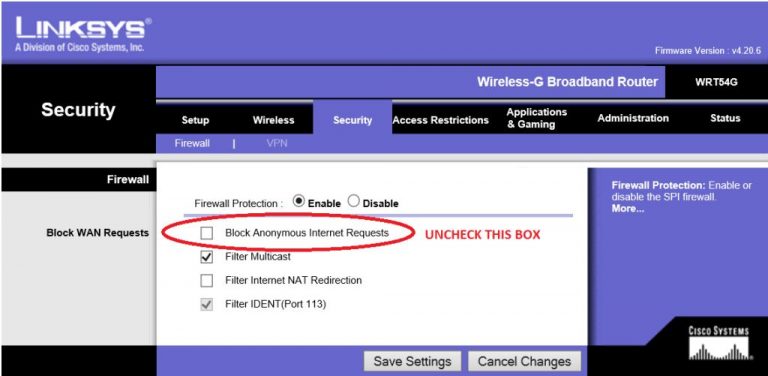
Si stima che dopo aver abilitato l’opzione fornita, sei in grado di risolvere i problemi di interruzione del server VPN.
Correzione 7: Cancella cookie, voci di registro e file spazzatura
A volte i cookie memorizzati, i file spazzatura rimanenti e le voci di registro iniziano a interferire con la VPN e non riesci a stabilire una connessione. Quindi, qui si suggerisce di pulire i cookie, i file spazzatura, la cronologia e i file spazzatura.
Per fare ciò, è meglio utilizzare l’applicazione di terze parti e pulire automaticamente il PC. Questo eseguirà la scansione completa del tuo sistema e rimuoverà completamente tutti i dati indesiderati in pochi clic.
Ottieni CCleaner per rimuovere file e voci di registro indesiderati
Correzione 8: reinstallare il client VPN
Se nessuna delle soluzioni sopra elencate funziona per te e continua a visualizzare l’errore, il problema potrebbe essere correlato al client VPN.
Potrebbe succedere che il client VPN sia danneggiato a causa dell’installazione e quindi abbia causato problemi, quindi qui si consiglia di reinstallare il client VPN.
Prova a disinstallare il client VPN utilizzando il programma di disinstallazione di terze parti, questo ti aiuta a rimuoverlo completamente senza lasciare i file spazzatura e gli avanzi.
Ottieni Revo Uninstaller per rimuovere completamente il client VPN
Dopo averlo disinstallato completamente utilizzando lo strumento, reinstallalo dal sito Web ufficiale. Ora controlla se l’errore è stato risolto oppure passa a un client VPN diverso.
Suggerimento bonus: esegui un servizio VPN alternativo
Se hai ancora a che fare con il problema di interruzione della connessione VPN, scegli un client VPN diverso per ottenere una connessione ininterrotta e utilizzarlo senza alcun errore. Prova il miglior servizio VPN: ExpressVPN .
Questo è uno strumento VPN altamente avanzato e popolare che protegge la tua privacy e sicurezza. Non solo questo, è completamente affidabile, privo di rischi e offre velocità incredibili e accesso a Internet illimitato
Ottieni ExpressVPN per una connessione stabile e ininterrotta
Ora è il tuo turno
Quindi si tratta dell’errore “La connessione di rete tra il tuo computer e il server VPN è stata interrotta”.
Prova le correzioni fornite una per una per risolvere l’errore sul tuo sistema operativo Windows 10 e 11.
Inoltre, se stai riscontrando problemi ed errori con il tuo PC Windows, sentiti libero di eseguire PC Riparazione Attrezzo. Con questo, puoi risolvere vari problemi ostinati del computer, proteggere dalla perdita di file, eseguire la scansione di virus/minacce informatiche e molto altro.
Nonostante questo, se c’è qualcosa che mi sono perso o hai commenti o domande, sentiti libero di condividere con noi sulla nostra pagina Facebook .
Se l’articolo ti piace, non dimenticare di premere il pulsante Mi piace e segui la nostra pagina per ricevere una notifica quando arriva il nuovo articolo.
Buona fortuna..!

Always up to help others with their PC-related issues, Jack loves to write on subjects such as Windows 10, Xbox, and numerous technical things. In his free time, he loves to play with his dog “Bruno” and hang out with his friends.